معرفی تابع SUM و ساختار آن
این تابع مجموع چند سلول را محاسبه میکند و جمع کل آنها را برمی گرداند. ساختار این تابع به شکل زیر است:
=SUM(value1, [value2, ...])
Value1: اولین مقداری است که قرار است جمع شود. این آرگومان میتواند یک عدد، یک سلول حاوی عدد یا حتی یک محدوده از سلول ها که شامل عدد اند باشد. این آرگومان اجباری است.
Value2: سایر اعداد یا سلول های شامل عدد که قرار است به مقدار value1 اضافه شوند. این مقدار داخل براکت قرار دارد و این به معنای اختیاری بودن این آرگومان است.
… : به همین ترتیب میتوان سلول ها یا اعداد دیگر را اضافه کرد.
نکته: همانطور که در تصویر زیر نمایش داده شده است؛ این تابع را میتوانید در نوار ابزار (toolbar) گوگل شیتس خود پیدا کنید:
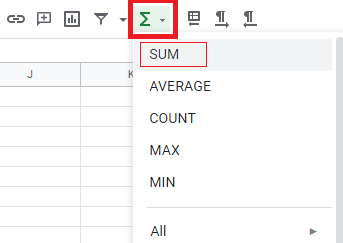
محاسبه مجموع چند عدد با استفاده از تابع SUM گوگل شیتس
به شکل های مختلفی میتوان از تابع sum استفاده کرد. به عنوان مثال فرمول زیر مجموع دو عدد (در مثال من مجموع مقادیر کیوی) را محاسبه میکند.
=sum(2,6)
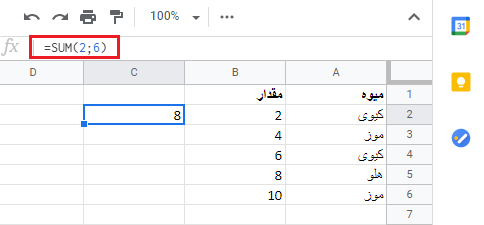
همچنین میتوانید به جای وارد کردن مقدار، آدرس سلول را وارد کنید:
=sum(B2;B4)
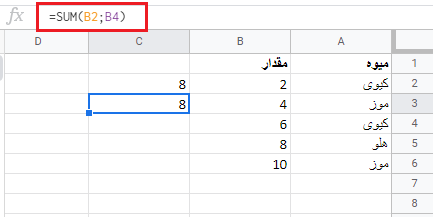
به همین ترتیب میتوانید چندین مقدار را با هم جمع کنید:
=sum(2;4;6;8;10)
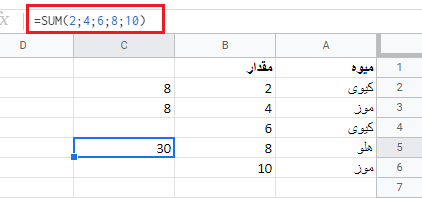
محاسبه مجموع محدوده
در فرمول قبل به جای وارد کردن تک تک اعداد میتوانی محدوده مورد نظر را وارد کنید. به این ترتیب فرمول به شکل زیر خواهد بود:
=sum(B2:B6)
به این ترتیب با گذاشتن دو نقطه بین اولین و اخرین سلول گوگل شیتس آن را به عنوان محدوده میشناسد:

نکته: در گوگل شیتس یک ترفند وجود داره که به شما امکان میده خیلی سریع اعداد یک ستون یا یک ردیف رو با هم جمع کنید. فقط کافیست تابع SUM رو دقیقا زیر ستونی که میخواهید جمع کنید بنویسید. این کار دقیقاً در مورد ردیف ها نیز عمل میکند. با انجام این کار گوگل شیتس بلافاصه به شما محدوده صحیح را پشنهاد میکند. به تصویر زیر نگاه کنید:
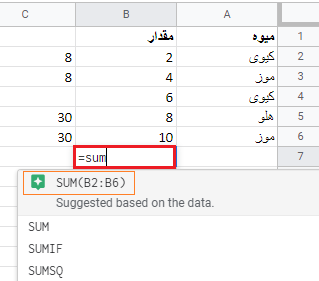
مرسی که امروز هم همراه ما بودی و این مطلب رو خوندی. امیدواریم برات کاربردی بوده باشه. اگر سؤالی یا نظری داشتی حتما زیر این پست برامون کامنت بذار. باز هم به ما سر بزن.

سلام وقتتون بخیر
آموزشی دارید که از سام ایف تو گوگل شیت برای جمع زمان چه طور باید استفاده کرد؟
سلام
تفاوتی بین توابع گوگل شیت و اکسل نیست. شما آموزش sumfis توی اکسل رو ببینید تو گوگل شیت هم به همون صورت استفاده کنید.
تابع sumifs در اکسل